永劫无间是非常受欢迎的武侠吃鸡游戏,不少win10用户都在玩,但是有的用户反映永劫无间闪退,这个问题怎么解决呢?右键此电脑打开属性面板,点击高级系统设置,接着切换到高级选项卡,然后点击性能框中的设置按钮,依次点击高级、更改,在打开的虚拟内存窗口勾选“自动管理所有驱动器的分页文件大小”就可以了。
永劫无间闪退win10解决办法:
1、右击“此电脑”》》属性。
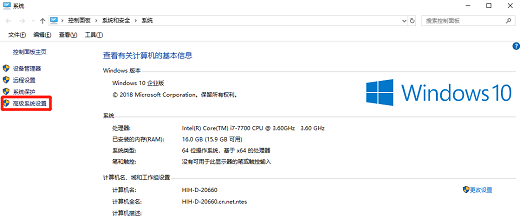
2、点击高级》》性能》》设置。
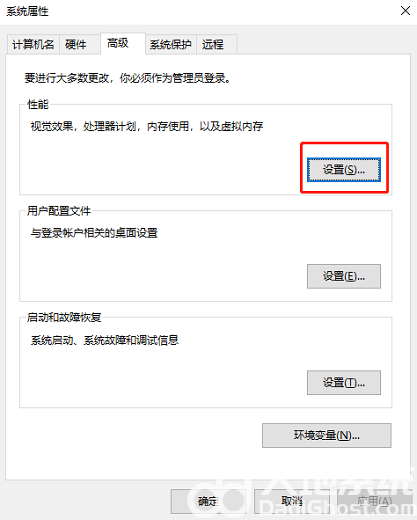
3、点击高级》》虚拟内存》》更改。
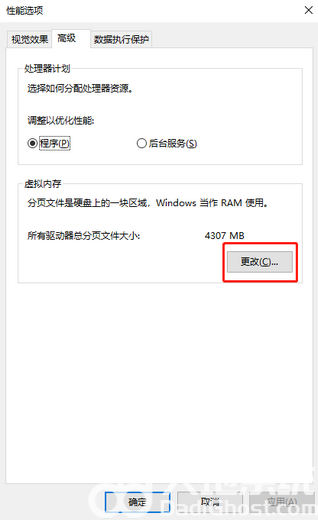
4、勾上【自动管理所有驱动器的分页文件大小】的勾即可。
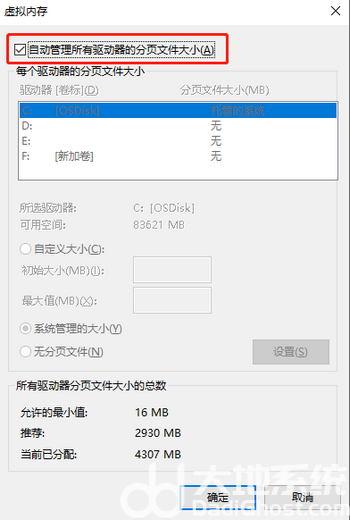
以上就是win10永劫无间闪退怎么解决 永劫无间闪退win10解决办法的全部内容了。